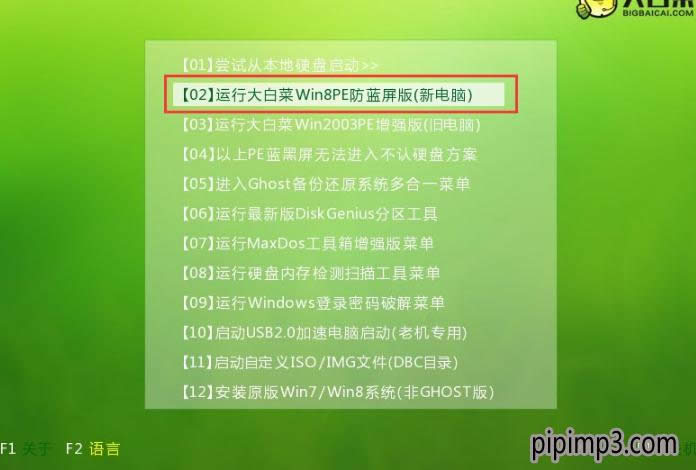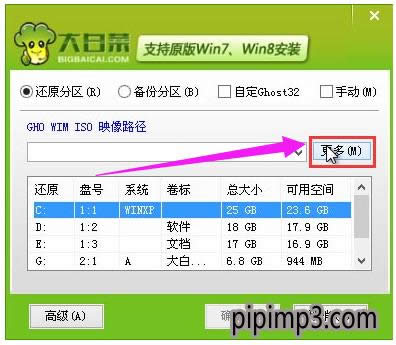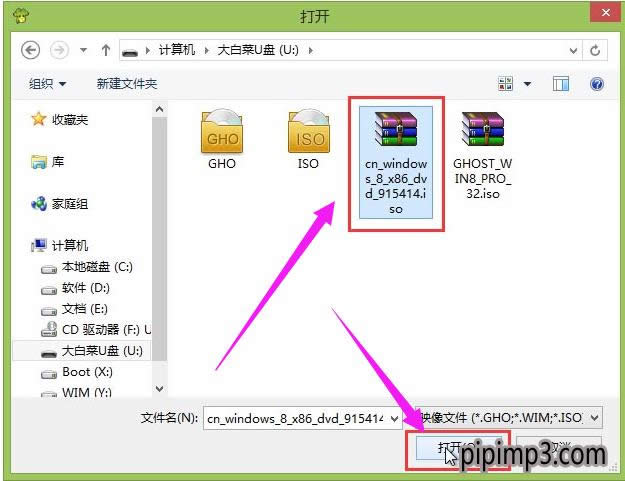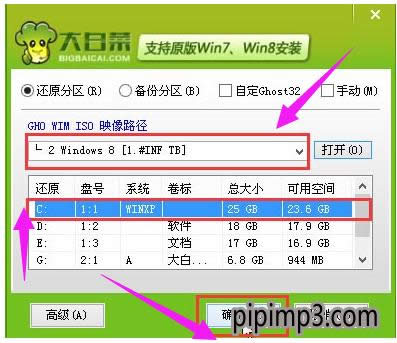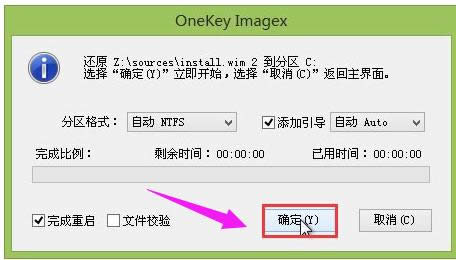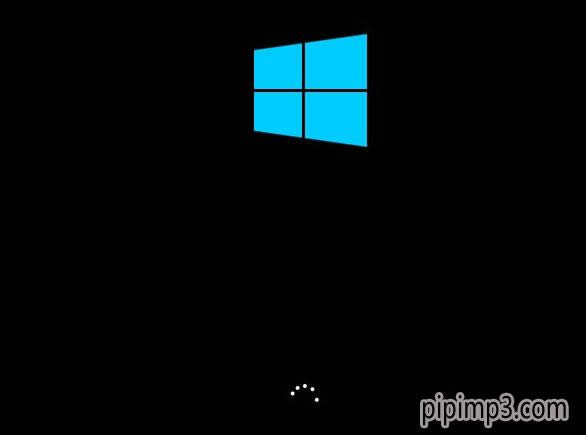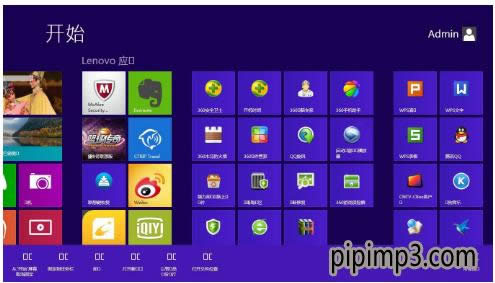怎样做绿叶装机版系统,小猪教您U盘怎样装win8 - 笔记本之家
发布时间:2021-11-27 文章来源:深度系统下载 浏览:
|
Windows 8是美国微软开发的新一代操作系统,Windows 8共有4个发行版本,分别面向不同用户和设备。于2012年10月26日发布。微软在Windows 8操作系统上对界面做了相当大的调整。取消了经典主题以及Windows 7和Vista的Aero效果,加入了ModernUI,和Windows传统界面并存。同时Windows徽标大幅简化,以反映新的Modern UI风格。前身旗形标志转化成梯形。
如今安装电脑萝卜花园旗舰版系统的方法多种多样,但要数目前最为流行安装方法还是方便、快捷、实惠的U盘安装大地旗舰版系统法。而win8自由天空专业版系统在操作界面上极具创新,采用了Modern UI界面,非常适合触屏电脑,那么用户该怎么去安装win8番茄花园旗舰版系统呢?为此,小编就给大家带来了U盘装win8大蕃薯纯净版系统的操作流程了。 如今网络上都可以下载各种资源,包括操作,很多人都知道主要有光盘和U盘安装方法,那么从网上下载的win8要怎么安装呢?通常网上下载的win8都是iso格式,下面,小编就来跟大家分享U盘装win8的操作流程了。 U盘怎么装win8 准备工作: 1、使用大白菜装机版,制作一个大白菜u盘启动盘。 2、将下载好的原版win8放入制作好的大白菜u盘启动盘中。 3、进BIOS设置u盘启动为第一启动项,或者是检查一键u盘启动快捷键是否可以使用 4、检查电脑硬盘模式为AHCI 将制作好的大白菜u盘启动盘插入usb接口(台式用户建议将u盘插在主机机箱后置的usb接口上), 然后重启电脑,出现开机画面时,通过使用启动快捷键引导u盘启动进入到大白菜主菜单界面, 选择“【02】运行大白菜Win8PE防蓝屏版(新电脑)”回车确认。
U盘载图1 登录大白菜装机版pe桌面,会自动弹出大白菜PE装机工具窗口,点击“浏览(B)”进入下一步操作。
U盘载图2 浏览存放在制作好的大白菜u盘启动盘中的原版win8镜像包,点击“打开(O)”进入下一步操作。
U盘装载图3 点击选择好需要安装的版本之后,点击选中盘,然后点击“确定(Y)”进入下一步操作。
做载图4 点击“确定(Y)”开始还原操作。
win8载图5 耐心等待win8自动安装完成。
U盘装载图6 安装win8完成。
win8载图7 以上就是U盘装win8的操作流程了。 Windows 8是对云计算、智能移动设备、自然人机交互等新技术新概念的全面融合,也是“三屏一云”战略的一个重要环节。Windows 8提供了一个跨越电脑、笔记本电脑、平板电脑和智能手机的统一平台。 |